Stojíš před výzvou, jak učinit svou webovou stránku dynamickou a přizpůsobitelnou? CSS rychle narazí na své limity, pokud jde o přístup k nadřazeným prvkům. S Sass a novým selektorem nadřazených prvků se ti však otevírají nečekané možnosti. Můžeš nyní efektivně pracovat a zároveň zvýšit opětovnou použitelnost svých stylů. Pojďme společně zahájit implementaci a zjistit, jak můžeš optimalizovat své CSS definice.
Nejdůležitější poznatky Selektor nadřazených prvků v Sassi umožňuje aplikovat CSS vlastnosti na základě vlastností nadřazeného prvku. Tím můžeš přizpůsobit své styly různým podmínkám, aniž bys musel psát redundantní kód.
Průvodce krok za krokem
1. Pochopení základů
Nejdříve bys měl mít na paměti nezbytnost selektoru nadřazeného prvku. Představ si, že máš několik nadpisů, které mají jednotné vlastnosti. V závislosti na kontextu si možná přejí různé styly. Zde přichází na scénu selektor nadřazeného prvku.
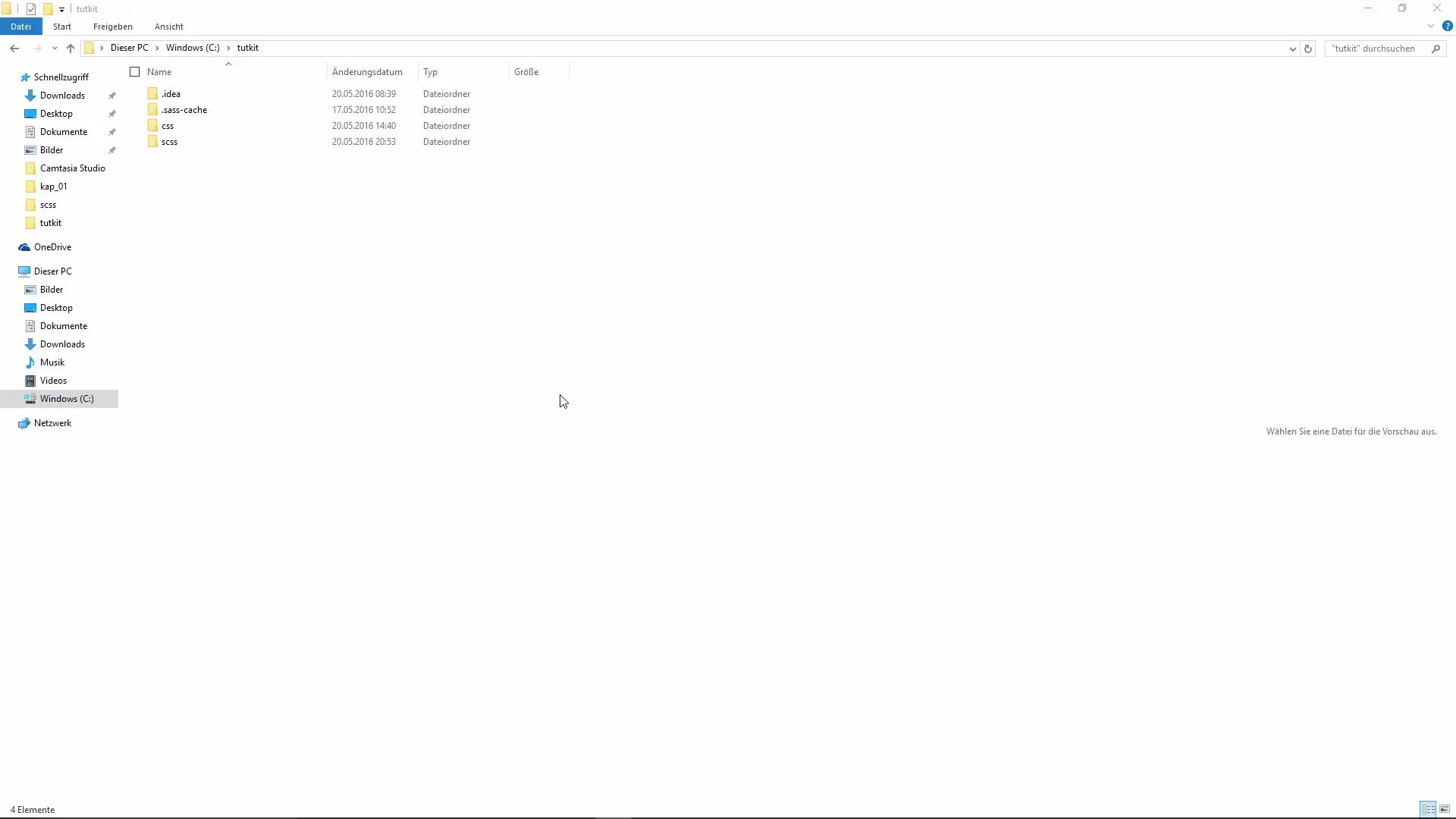
2. Vytvoření HTML struktury
Abychom demonstrovali, jak selektor nadřazeného prvku funguje, vytvořte jednoduchý HTML soubor. Pojmenujte ho overlay.html. To bude základem pro vaše testy a přizpůsobení.
3. Vložení CSS souboru
Otevři vytvořený HTML soubor ve svém editoru. Nyní bys měl začít vkládat svůj CSS soubor. Ujisti se, že používáš nejen své SCSS soubory, ale i generovaný CSS soubor. Použij tag link v hlavičce svého HTML souboru pro přístup k němu.
4. Definování prvku Body
Teď je čas definovat obsah svého prvku Body. Tam umístíš element H3 s typickými vlastnostmi, abys ukázal, jak pracuje selektor nadřazeného prvku.
5. Vytvoření třídy pro prvek Body
Teď přidáš třídu, která ovládá chování prvku Body. V tomto příkladu ji nazveš overlay. To ti pomůže diferencovat styly pro tuto konkrétní stránku.
6. Naformátování nadpisu
Dalším krokem je definovat obecné naformátování H3. Například nastav velikost písma na 1em a barvu na modrou. Toto jsou standardní hodnoty pro tvůj nadpis, když stránka není v režimu překryvu.
7. Aplikace selektoru nadřazeného prvku
Teď to bude vzrušující. Chceš, aby H3 nadpis měl jinou barvu, když je třída overlay nastavena v prvku Body. Zde přichází na scénu selektor nadřazeného prvku. To znamená, že definuješ podmínku, která reaguje na třídu overlay.
8. Kopírování a přizpůsobení vlastností
Abychom určili nový styl, můžeš zkopírovat vlastnosti z předchozí definice H3 a přizpůsobit hodnoty. Změň velikost písma na 2em a nastav barvu na červenou, abys ukázal rozdíl.
9. Kontrola výsledků
Ulož své změny a znovu načti HTML stránku v prohlížeči. Nyní uvidíš, že H3 nadpis je zobrazen v červené barvě, když je třída overlay aktivní. Když tato třída chybí, vrátí se standardní barva modrá.
10. Flexibilita díky selektoru nadřazeného prvku
Pomocí selektoru nadřazeného prvku jsi nejen flexibilnější při manipulaci se svými styly, ale také šetříš čas a úsilí, protože nebudeš muset vytvářet více tříd pro stejnou věc. To ti umožňuje přizpůsobené CSS řešení pro různé rozvržení.
Souhrn – Efektivní použití nadřazeného prvku se Sassem
Se selektorem nadřazeného prvku v Sassi získáváš mocnou možnost, jak dynamicky spravovat styly svých prvků. Můžeš cíleně přistupovat k nadřazeným prvkům, což činí kód jasnějším a flexibilnějším. To je obzvláště výhodné, pokud pracuješ na projektech, které vyžadují různá rozvržení a styly.
Často kladené otázky
Co je selektor nadřazeného prvku?Selektor nadřazeného prvku v Sassi ti umožňuje definovat styly na základě vlastností nadřazených prvků.
Jak mohu použít selektor nadřazeného prvku?Můžeš jej použít tím, že definuješ CSS vlastnosti uvnitř selektoru nadřazeného prvku.
Jaké výhody nabízí selektor nadřazeného prvku?S ním můžeš psát flexibilnější a méně redundantní kód a přizpůsobovat styling prvků dle kontextu.
Proč bych měl používat Sass místo pouze CSS?Sass ti nabízí pokročilé funkce, jako jsou proměnné, funkce a mixiny, což usnadňuje vytváření a správu složitých stylů.


